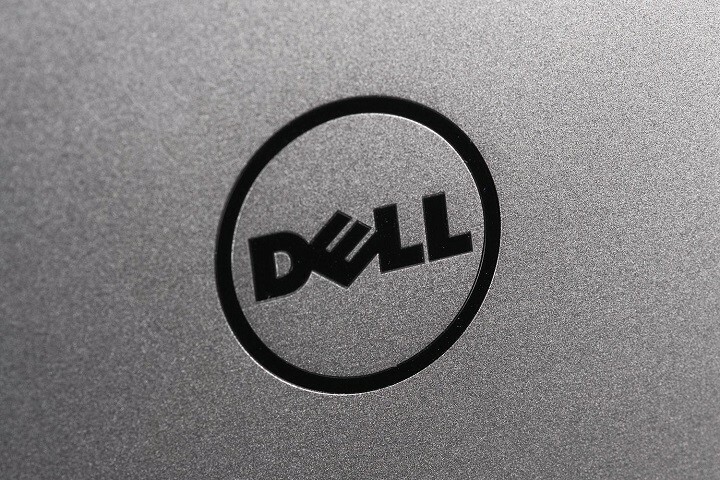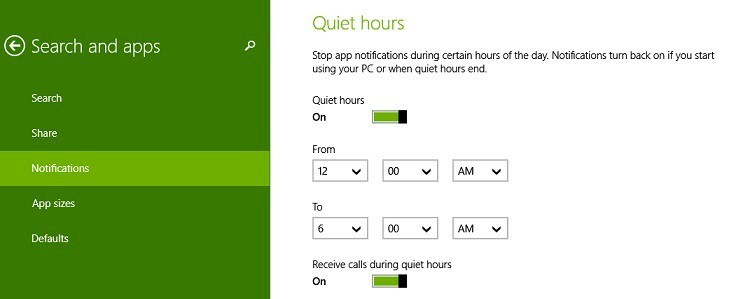- Jeśli korzystasz z klienta Pulse Secure VPN i połączenie ciągle się zrywa, możesz mieć słabe połączenie.
- Zwykle połączenie z kablem Ethernet załatwia sprawę, ponieważ połączenia bezprzewodowe mają zwykle dużo zakłóceń.
- Jeśli to nie zadziała, spróbuj innych zaawansowanych metod rozwiązywania problemów wymienionych poniżej. Jedną z naszych rekomendacji jest aktualizacja sterowników sieciowych.
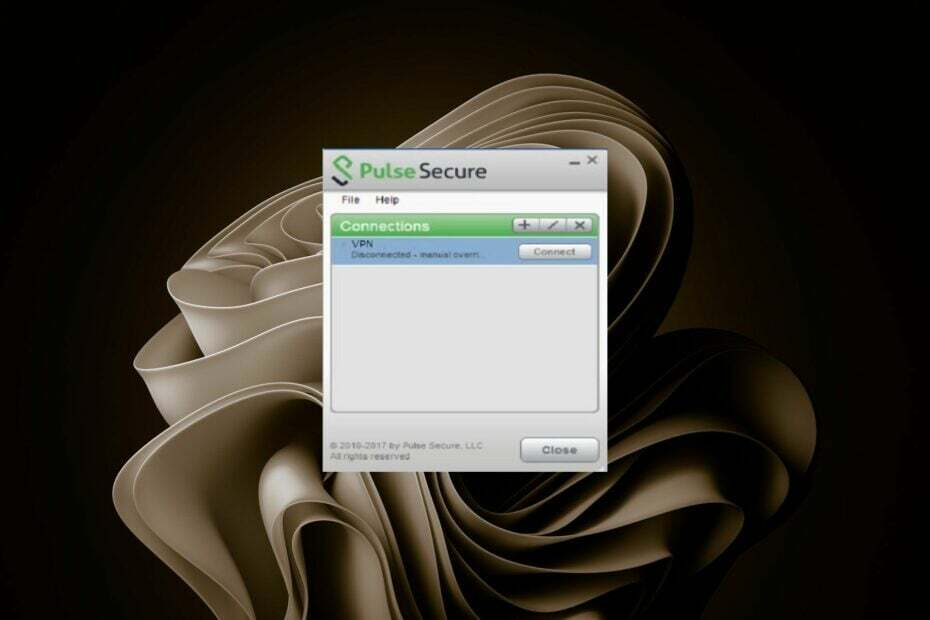
Pulse Secure to popularny klient VPN używany przez wiele organizacji i osób prywatnych. Możesz pobierz go na różne sposoby i skonfiguruj go na komputerze z systemem Windows.
Chociaż jest to świetne narzędzie do ochrony prywatności, może się okazać, że losowo rozłącza się z serwerem VPN.
Może to być frustrujące, jeśli próbujesz go używać przez dłuższy czas. Na szczęście istnieje kilka sposobów na powstrzymanie Pulse Secure VPN przed rozłączaniem się w systemie Windows 10/11.
Jeśli korzystasz z systemu Windows 10 lub 11 i zauważyłeś, że po połączeniu się z Pulse Secure VPN rozłącza się co kilka minut, mamy kilka obejść, które możesz wypróbować.

Uzyskaj dostęp do treści na całym świecie z najwyższą szybkością.
4.9/5
sprawdź ofertę►

Zabezpiecz wiele urządzeń i ciesz się stabilnymi połączeniami w dowolnym miejscu.
4.7/5
sprawdź ofertę►

Wygodna cenowo usługa VPN z wszechstronnymi funkcjami bezpieczeństwa.
4.6/5
sprawdź ofertę►

Połącz się z tysiącami serwerów, aby zapewnić nieprzerwane, bezproblemowe przeglądanie.
4.2/5
sprawdź ofertę►

Przeglądaj sieć z wielu urządzeń z protokołami bezpieczeństwa zgodnymi ze standardami branżowymi.
4.2/5
sprawdź ofertę►
Dlaczego mój Pulse Secure ciągle się rozłącza?
Jeśli używasz Pulse Secure w systemie Windows 10/11 i stwierdzisz, że połączenie ciągle się rozłącza, może to być spowodowane jedną lub kilkoma z następujących przyczyn:
- Słabe połączenie internetowe – Gdy połączenie internetowe jest wolne lub niestabilne, może to spowodować, że klient Pulse Secure będzie się rozłączał raz po raz. Powinieneś również spróbować zmienić sieć Wi-Fi lub zaktualizować router.
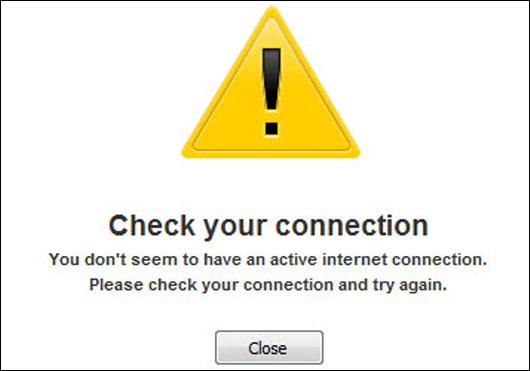
- Nieaktualne sterowniki sieciowe – Możliwe, że wystąpił problem z kartą sieciową lub jej sterownikami. Aby to sprawdzić, spróbuj zainstalować najnowszą wersję sterowników ze strony internetowej dostawcy lub ręcznie zaktualizuj sterowniki.
- Ustawienia zapory – Innym powodem może być to, że oprogramowanie antywirusowe zablokowało Pulse Secure połączenie z Internetem lub dostęp do niektórych plików na swoim serwerze. Upewnij się, że oprogramowanie antywirusowe jest aktualne i skanuje w poszukiwaniu wirusów. Jeśli nadal nie działa, spróbuj tymczasowo wyłączyć program antywirusowy i sprawdź, czy to działa.
- Nieaktualna wersja Pulse Secure – Jeśli korzystasz ze starszej wersji Pulse Secure, może ona nie być już obsługiwana. Sprawdź, czy dostępna jest zaktualizowana wersja na stronie internetowej i zaktualizuj, jeśli to konieczne.
Więc, jak długo Pulse Secure pozostaje w kontakcie? Pulse Secure ma 24-godzinny limit czasu, w którym wymagane jest ponowne połączenie. Możesz zaplanować sobie czas na zakończenie pracy, zanim upłynie, aby uniknąć przerw.
Jeśli jednak Pulse Secure rozłącza się co 5 minut, może istnieć podstawowy problem, który należy rozwiązać.
🖊️ Szybka wskazówka!
Aby zmniejszyć ryzyko rozłączenia, użyj VPN z dużą bazą serwerów. Private Internet Access ma ponad 35 000 serwerów na całym świecie.
Jest bezpieczny, z ochroną DNS i szyfrowaniem na poziomie militarnym. Dodatkowo aplikacja PIA ma funkcję killswitch, która tymczasowo blokuje dane o ruchu, jeśli się rozłączysz.
⇒ Uzyskaj PIA
Jak zapobiec rozłączeniu Pulse Secure?
1. Użyj kabla Ethernet
Spróbuj zmienić połączenie bezprzewodowe i użyj kabla Ethernet podczas łączenia urządzenia z Pulse Secure VPN.
Chociaż może się to wydawać dziwną sugestią, w rzeczywistości działa, ponieważ większość połączeń bezprzewodowych ma problemy z opóźnieniami i spadkami połączeń spowodowanymi zakłóceniami lub odległością od routera samo.
- 4 najdroższe zestawy słuchawkowe Xbox, które są warte swojej ceny
- 3 sposoby naprawienia aktualizacji Warzone COD wymaga ponownego uruchomienia błędu
- Pomocnik konsoli Xbox: co to jest i jak go włączyć/wyłączyć
- 15 najlepszych programów do współpracy dla małych firm w 2022 r.
2. Tymczasowo wyłącz zaporę sieciową
- Uderz w Okna klucz, szukaj Bezpieczeństwo systemu Windows i kliknij otwarty.
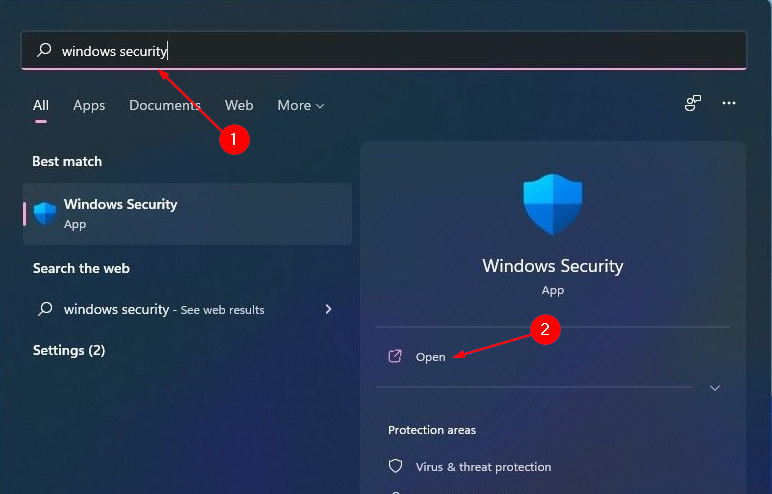
- Wybierz Zapora i ochrona sieci.
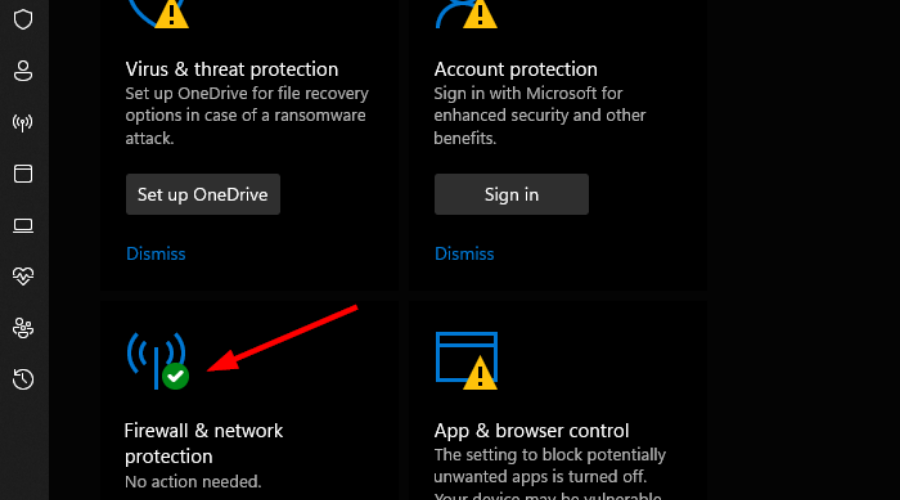
- Kliknij Sieć publiczna.

- Wyłącz Microsoft obrońca Firewall przycisk.

3. Zaktualizuj sterowniki sieciowe
- wciśnij Okna typ klucza Menadżer urządzeń w pasku wyszukiwania i kliknij otwarty.

- Przejdź do sterownika sieciowego, kliknij prawym przyciskiem myszy i wybierz Zaktualizuj oprogramowanie sterownika.

- Wybierz Wyszukaj automatycznie zaktualizowane oprogramowanie sterownika.

Inną opcją jest użycie dedykowanego narzędzia, takiego jak DriverFix. Może identyfikować przestarzałe sterowniki na twoim komputerze i instalować najnowsze wersje. Jeśli chcesz, możesz zautomatyzować to zadanie i pozwolić mu na regularne aktualizacje sterowników.
Czy Pulse Secure działa w systemie Windows 11?
Jeśli Pulse Secure nadal rozłącza się w systemie Windows 11, możesz się zastanawiać, czy występują jakieś problemy ze zgodnością. Cóż, Pulse Secure działa w systemie Windows 11.
Chociaż jest kompatybilny z systemem operacyjnym, pojawiło się wiele zgłoszeń Problemy z Pulse Secure Windows 11. Niemniej jednak VPN nadal działa i zawsze możesz użyć systemu Windows 10, jeśli staną się zbyt denerwujące.
Mamy nadzieję, że jedna z naszych rekomendacji była w stanie rozwiązać Twoje błędy rozłączania, ale jeśli nie, Pulse Secure nie jest jedyną dostępną siecią VPN, której możesz użyć do zabezpieczenia swojej prywatności. Mamy doskonałą listę niezawodne sieci VPN dla Ciebie Windows 11.
Daj nam znać, jaka metoda się dla Ciebie sprawdziła w sekcji komentarzy poniżej.
 Nadal masz problemy?Napraw je za pomocą tego narzędzia:
Nadal masz problemy?Napraw je za pomocą tego narzędzia:
- Pobierz to narzędzie do naprawy komputera ocenione jako świetne na TrustPilot.com (pobieranie rozpoczyna się na tej stronie).
- Kliknij Rozpocznij skanowanie aby znaleźć problemy z systemem Windows, które mogą powodować problemy z komputerem.
- Kliknij Naprawić wszystko rozwiązać problemy z opatentowanymi technologiami (Ekskluzywny rabat dla naszych czytelników).
Restoro zostało pobrane przez 0 czytelników w tym miesiącu.